
Table des matières:
- Auteur John Day [email protected].
- Public 2024-01-30 09:05.
- Dernière modifié 2025-06-01 06:09.
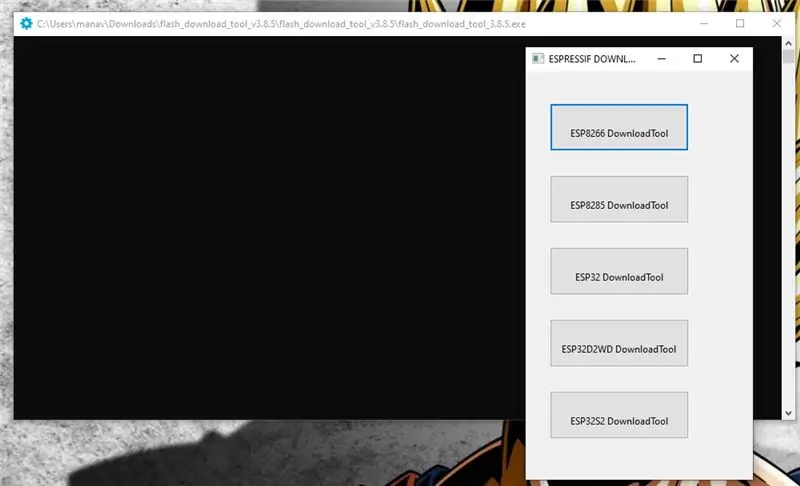
Tout le monde essaie de mettre à jour le firmware du module ESP8266. Les instructions peuvent vous aider à faire clignoter le firmware dans ESP8266.
Étape 1: connectez l'ESP8266 à l'ordinateur

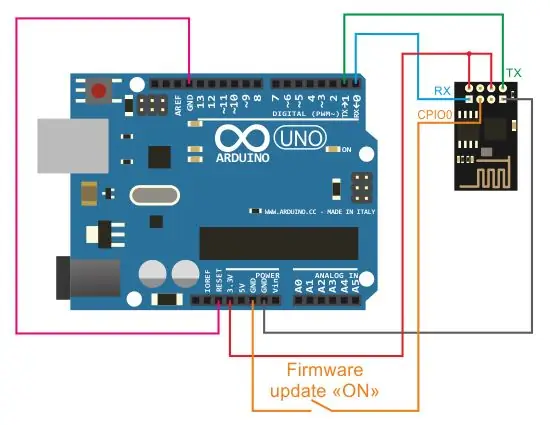
Tout d'abord, vous devez connecter l'ESP8266 à un ordinateur à l'aide d'Arduino UNO ou d'USB-UART. suivez le schéma de circuit pour connecter le module ESP8266 avec Arduino ou USB-UART
POUR ARDUINO UNO
- Connectez la broche 3.3v d'Arduino UNO aux broches V++ et EN de l'ESP8266
- Connectez la broche GND de l'Arduino UNO à la broche GND de l'ESP8266
- Connectez TX, RX de la broche Arduino UNO aux broches RX et TX de l'ESP8266
- Connectez un commutateur entre la broche GND de l'Arduino UNO et la broche CPIO0 de l'ESP8266 pour activer le mode de mise à jour du firmware. (lorsque l'interrupteur est enfoncé)
- Connectez RST d'Arduino UNO à GND d'Arduino UNO
selon le schéma de circuit
POUR USB-UART
- Connectez la broche 3.3v de l'USB-UART aux broches V++ et EN de l'ESP8266
- Connectez la broche GND de l'USB-UART à la broche GND de l'ESP8266
- Connectez TX, RX de la broche USB-UART à la broche RX et TX de l'ESP8266
- Connectez un commutateur entre la broche GND de l'USB-UART et la broche CPIO0 de l'ESP8266 pour activer le mode de mise à jour du firmware. (lorsque le commutateur est enfoncé)
Étape 2: Vérifiez la version actuelle
Pour vérifier la version actuelle de votre ESP8266, ouvrez l'IDE Arduino (si vous ne l'avez pas, cliquez sur le lien pour l'obtenir:-https://www.arduino.cc/en/main/software)
Remarque: - Le commutateur avec GND et CIPO0 sera ouvert (non enfoncé)
Ouvrir un nouveau projet < Sélectionnez le port dans les outils < Ouvrir le moniteur série dans les outils < Sélectionnez le débit en bauds à 115200
Le moniteur de port série doit être configuré pour que la ligne de commande soit envoyée avec les caractères finaux NL et CR.
En commentaire Section Tester la commande AT
Tapez AT et appuyez sur Entrée
ça reviendra
À
d'accord
Remarque: - Si cela ne fonctionne pas, appuyez sur le bouton RST sur Arduino UNO et réessayez
après type de test
AT+GMR pour vérifier la version actuelle du firmware
la sortie sera comme:-
AT+GMR
Version AT: 0.40.0.0 (8 août 2015 14:45:58) Version SDK: 1.3.0 Ai-Thinker Technology Co., Ltd. Build: 1.3.0.2 11 septembre 2015 11:48:04 OK
Il est également nécessaire de connaître la taille de la mémoire flash du module ESP, l'adresse de téléchargement du firmware dépend de sa taille. Ce manuel décrit le firmware mis à jour du module avec une taille de mémoire flash de 8 Mbit (512 Ko+512 Ko) ou 16 Mbit (1024 Ko+1024 Ko), comme le plus courant. La taille de la mémoire flash peut être trouvée si vous envoyez la commande AT depuis la réinitialisation: AT+RST.
la sortie sera comme:-
AT+RST
OK ets 8 jan 2013, première cause:2, boot mode:(3, 1) load 0x40100000, len 1396, room 16 tail 4 chksum 0x89 load 0x3ffe8000, len 776, room 4 tail 4 chksum 0xe8 load 0x3ffe8308, len 540, room 4 queue 8 chksum 0xc0 csum 0xc0 2ème version de démarrage: 1.4(b1) Vitesse SPI: 40MHz Mode SPI: DIO SPI Taille et carte Flash: 8Mbit (512KB+512KB) saut pour exécuter user1 @ 1000 Ai-Thinker Technology Co., Ltd. prêt
notez tous les détails et quittez
Étape 3: Outil Flash et micrologiciel
Pour mettre à jour le firmware, vous devez télécharger l'application de l'outil spécial et le firmware lui-même. L'application de mise à jour du firmware ESP8266 utilisera les outils de téléchargement Flash du site officiel Espressif Systems. Lien vers la page de téléchargement:
Le firmware peut également être téléchargé sur le site officiel. Un lien vers la page de téléchargement sur le site officiel:
Vous devez vous rendre dans la section « SDK & Demos » et télécharger la version du firmware ESP8266 NONOS SDK au moins v1.3.0. ou version supérieure
Tous les fichiers téléchargés doivent être décompressés et placés dans le répertoire.
Étape 4: Flasher le micrologiciel
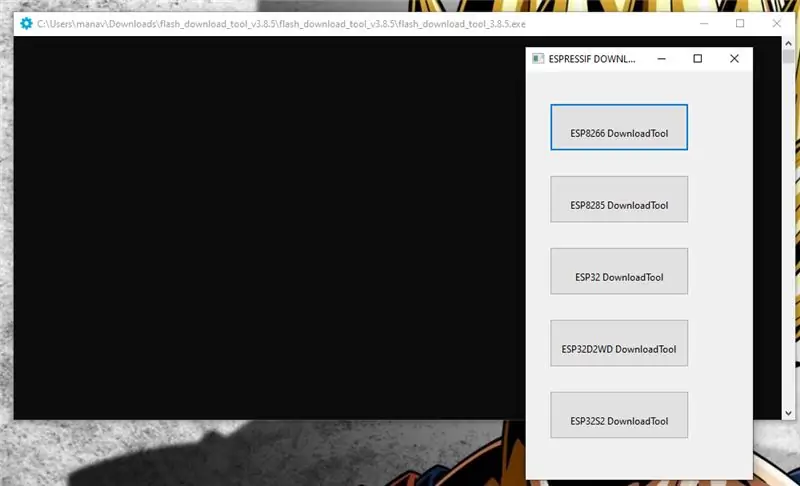
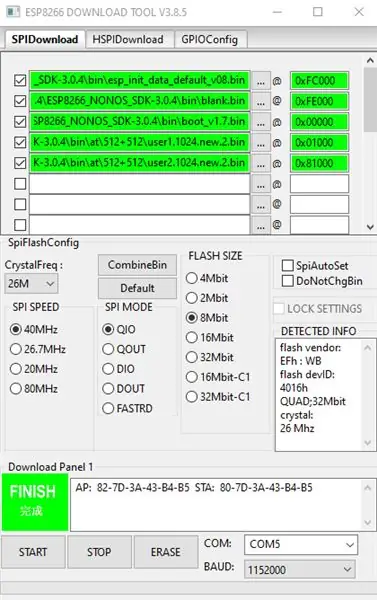
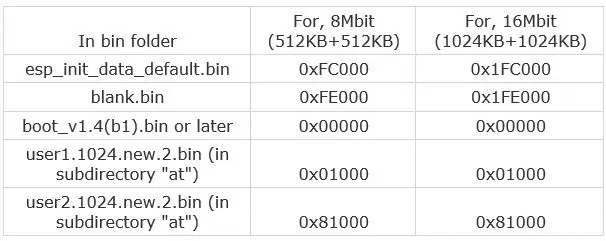
Exécutez l'application Flash Download Tools v " n'importe quelle version " (le fichier.exe du même nom). Dans la fenêtre d'ouverture doit correctement choisir les fichiers téléchargés et configurer le mode de connexion.
Les fichiers téléchargeables se trouvent dans le répertoire "bin" avec les fichiers du firmware. Pour chaque fichier, vous devez spécifier une adresse de téléchargement valide. Sélectionnez les fichiers dans le dossier "bin"
Utilisez le tableau suivant dans les images pour sélectionner les fichiers et les adresses de destination
Définissez les paramètres suivants:
- SPIAutoSet - définir;
- CrystalFreq - 26M;
- TAILLE FLASH - 8Mbit ou 16Mbit selon la taille de la mémoire flash;
- PORT COM - sélectionnez le port connecté à ESP;
- BAUDRATE - 115200
Cliquez sur le bouton "START" dans l'application pour la mise à jour du firmware.
sa Synchronisez les données avec la carte et commencez à télécharger
Remarque: - Si cela ne fonctionne pas, appuyez sur le bouton "RESET" de l'arduino, puis appuyez à nouveau sur "START"
Attendez la fin de la mise à jour du firmware. A la fin du processus apparaît l'inscription FINISH verte.
Mettez le module ESP8266 hors tension et déconnectez la masse de la broche CPIO0. (Dés-appuyer sur l'interrupteur)
Allumez le module et exécutez le moniteur de port série. Assurez-vous que le module et la nouvelle version du micrologiciel fonctionnent en envoyant la commande AT AT+GMR.
Conseillé:
Clignotement LED StickC M5Stack : 7 étapes

StickC M5Stack LED Blink : Dans ce projet, nous allons apprendre à connecter et à faire un clignotement LED à l'aide d'un module M5StickC ESP32.Regardez la vidéo
Réparer le casque sans fil Creative Tactic3D Rage (clignotement bleu, pas de couplage, remplacement de la batterie): 11 étapes

Réparer le casque sans fil Creative Tactic3D Rage (bleu clignotant, pas d'appairage, remplacement de la batterie) : ce manuel en images est destiné aux personnes possédant un casque Creative, qui ont perdu l'appairage avec l'émetteur USB et le réappairage ne fonctionne pas car le casque clignote lentement en bleu et ne réagit plus aux boutons. Dans cet état, vous ne pouvez pas
Contrôle du clignotement de la LED avec un potentiomètre et un écran OLED : 6 étapes

Contrôler le clignotement de la LED avec un potentiomètre et un écran OLED : dans ce tutoriel, nous allons apprendre à contrôler le clignotement de la LED avec un potentiomètre et à afficher la valeur de la fréquence d'impulsion sur l'écran OLED.Regardez une vidéo de démonstration
Trois façons de créer un circuit clignotant à LED avec contrôle de la fréquence et clignotement alternatif : 3 étapes

Trois façons de créer un circuit clignotant à LED avec contrôle de la fréquence et clignotement alternatif : le circuit clignotant est un circuit dans lequel la LED clignote à une vitesse influencée par le condensateur utilisé. Ici, je vais vous montrer trois façons différentes de créer ce circuit en utilisant :1. Transistors 2. 555 Minuterie IC3. Quartz CircuitLDR peut également être utilisé pour c
Clignotement du voyant à l'aide de l'ESP8266 NodeMCU Lua WiFi Tutoriel : 6 étapes

LED clignotante à l'aide de l'ESP8266 NodeMCU Lua WiFi Tutoriel : DESCRIPTIONNodeMCU est une plate-forme IoT open source. Il comprend un firmware qui s'exécute sur le SoC WiFi ESP8266 d'Espressif, et du matériel qui est basé sur le module ESP-12. Le terme "NodeMcu" par défaut se réfère au filmware plutôt qu'à t
